老司机处理win8系统在word文档中插入txt文件的技巧??
很多对电脑不熟悉的朋友不知道win8系统在word文档中插入txt文件的问题如何解决,虽然win8系统在word文档中插入txt文件的少许解决办法,所以小编就给大家准备了win8系统在word文档中插入txt文件的具体解决方法。只用你按照1、打开一个word文档,在工具栏中选择“插入”选项,我们可以看到“插入”选项中有很多快捷功能键; 2、在“插入”选项中最右边,找到“对象”快捷功能键;的方法即可解决,接下来小编就给大家带来win8系统在word文档中插入txt文件的具体解决流程。
1、打开一个word文档,在工具栏中选择“插入”选项,我们可以看到“插入”选项中有很多快捷功能键;
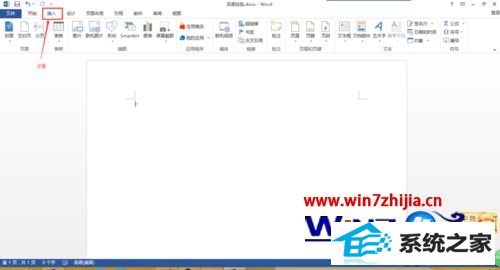
2、在“插入”选项中最右边,找到“对象”快捷功能键;

3、单击“对象”快捷功能键,弹出下拉子菜单,选择第一项“对象”;
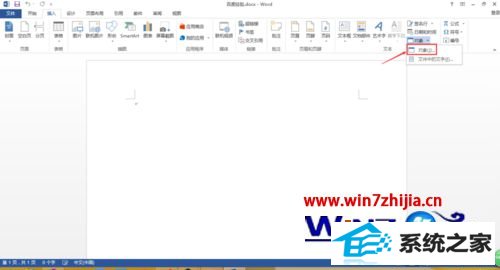
4、弹出“对象”对话框,选择“由文件创建”tab标签,并单击“浏览按钮”;
 7
7
5、弹出“浏览”对话框,需要我们找到要插入的txt文件,在文件夹中找到“我是TxT文件”并选中;

6、单击“确定”按钮,我们可以看到txt文件的路径已经展示在红色的框中;

7、单击“确定”按钮,txt文件已经被插入到了word文档中。
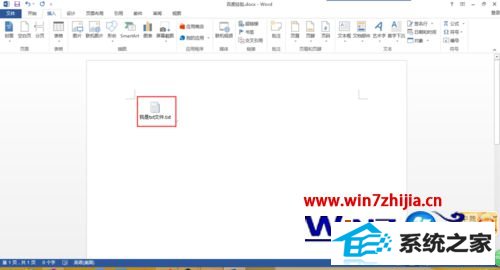
8、双击,可以打开txt文件。
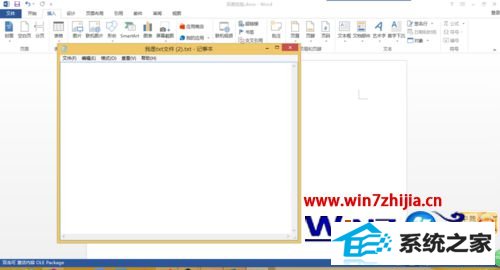
上面跟大家介绍的就是windows8系统下如何在word文档中插入txt文件的详细步骤,有需要的用户可以根据上面的方法进行操作吧,希望帮助到大家。
